
- •Введение
- •Регистрация
- •Системные требования
- •Технические характеристики
- •Инсталляция и начало работы
- •Деинсталляция
- •Совместимость с предыдущей версией
- •Интегрированная среда разработки
- •Окно Добро пожаловать
- •Рабочее пространство
- •Аргументы
- •Окно Аргументы
- •Окно Выбор привязки
- •Привязка к атрибутам тега
- •Привязка аргумента к свойствам примитивов
- •Привязка к расписанию
- •Привязка к открытию вида
- •Параметры
- •Лог-файлы
- •Редактор скриптов
- •Редактор мнемосхемы
- •Меню и панели инструментов
- •Каталог проектов
- •Верификация
- •Отладка
- •Окно сообщения
- •Среда исполнения
- •Рабочее пространство
- •Запуск проекта
- •Пример создания автозапуска
- •Среда исполнения Клиент
- •Рабочее пространство
- •Редактирование списка сетевых проектов
- •Запуск проекта
- •Синхронизация времени с сервером
- •Объектная модель
- •Проект
- •Свойства проекта
- •Элемент проекта
- •Редактирование проекта
- •Отладка проекта
- •Защита проекта и элемента проекта
- •Пример
- •Объекты
- •Теги
- •Связи тегов
- •Перепривязка тегов
- •Виды
- •Скрипты
- •Библиотеки
- •Редактор библиотек
- •Библиотека объектов
- •Библиотека типов тегов
- •Библиотека скриптов
- •Управление библиотеками
- •Расписания
- •Папки расписаний
- •Создание расписания
- •Редактирование свойств расписания
- •Расписание с однократной активацией
- •Расписание с повторяющейся активацией
- •Задание периодичности
- •Периодичность в днях
- •Периодичность в неделях
- •Периодичность в месяцах
- •Периодичность в годах
- •Периодичность в день запуска
- •Определение времени однократной активации
- •Определение периодичности активации в день запуска
- •Продолжительность действия расписания
- •Словесное описание
- •Динамическая визуализация данных
- •Графическая подсистема
- •Рабочие столы
- •Дерево примитивов мнемосхемы
- •Редактор слоев мнемосхем
- •Мнемосхема
- •Система координат
- •Печать мнемосхемы
- •Графические примитивы
- •Свойства графических примитивов
- •Видимость/мигание
- •Цвет
- •Заливка
- •Свойства заливки
- •Свойства в скриптах
- •Видимость/мигание
- •Цвет
- •Заливка
- •Свойства заливки
- •Действия над примитивами
- •Изменение размера и положения
- •Группирование
- •Эллипс
- •Прямоугольник
- •Скругленный прямоугольник
- •Прямая
- •Сцена
- •Рисунок
- •Текст
- •Надпись
- •Дуга
- •Большая дуга
- •Сектор
- •Сегмент
- •Объемный прямоугольник
- •Вспомогательная линия
- •Многоугольник
- •Ломаная
- •Таблица
- •Свойства заголовка
- •Свойства колонки
- •Свойства заголовка колонки
- •Свойства строки
- •Свойства заголовка строки
- •Свойства подписи
- •Свойства ячейки
- •Редактирование границ
- •Элемент управления
- •Использование примитива
- •Анимация
- •Простое преобразование
- •Преобразование скриптом
- •Реакции
- •Редактирование событий
- •Редактирование события Нажатие клавиши
- •Редактирование события Отжатие клавиши
- •Редактирование события Последовательный ввод
- •Присвоить значение
- •Переход
- •Переход на мнемосхему
- •Переход на рабочий стол
- •Анимация примитивов
- •Выполнить скрипт
- •Поле ввода
- •Ползунок
- •Изменение свойств примитивов с помощью реакций и анимаций
- •Видимость/мигание
- •Цвет
- •Заливка
- •HatchStyle
- •GradientBrushInfo
- •Копирование реакций и анимаций
- •Обмен данными
- •Создание OPC DA коннектора
- •Тег OPC DA коннектора
- •Выбор OPC DA тегов
- •Системный тег OPC DA коннектора
- •Переименование OPC DA тегов
- •Настройка OPC DA коннектора
- •Создание OPC DA группы
- •Настройка OPC DA группы
- •Создание OPC HDA коннектора
- •Тег OPC HDA коннектора
- •Выбор OPC HDA тегов
- •Системный тег OPC HDA коннектора
- •Переименование OPC HDA тегов
- •Настройка OPC HDA коннектора
- •Использование данных OPC HDA коннектора
- •SQL-коннектор
- •Технические характеристики
- •Источник данных
- •Примеры строк соединений
- •Группа данных
- •Создать группу данных
- •Изменить группу данных
- •Свойства группы данных
- •Системный тег группы данных
- •Примеры использования
- •Работа с протоколом событий
- •Сбор статистических данных
- •Организация архива данных
- •WideTrack коннектор
- •Создание WideTrack коннектора
- •Тег WideTrack коннектора
- •Выбор тегов для опроса
- •Системный тег WideTrack коннектора
- •Настройка WideTrack коннектора
- •Просмотр истории
- •Экспорт данных
- •Общие свойства экспортеров
- •Свойства экспортера в XML
- •Структура файла XML
- •Свойства экспортера в CSV
- •Структура файла CSV
- •Создание файла экспорта
- •Тег эмулятор
- •Эмулятор синус
- •Эмулятор инкремент
- •Система ограничения доступа
- •Настройка пользователей и ролей проекта
- •Настройка пользователей проекта
- •Добавление пользователя
- •Удаление пользователя
- •Редактирование пользователя
- •Ввод пароля
- •Настройка ролей проекта
- •Добавление роли
- •Удаление роли
- •Редактирование роли
- •Настройка групп ролей проекта
- •Добавление группы ролей
- •Удаление группы ролей
- •Редактирование группы ролей
- •Настройка доступа к объектам
- •Объекты, поддерживающие ограничение доступа
- •Настройка доступа для объектов
- •Настройка доступа для реакций
- •Алгоритм проверки прав доступа
- •Авторизация пользователей проекта
- •Вход пользователя в систему
- •Выход пользователя из системы
- •История процесса. Тренды
- •Модуль Менеджер трендов
- •Настройки Менеджера трендов
- •Группы настроек истории
- •Редактирование групп настройки истории
- •Редактирование группы настроек
- •Перья Менеджера трендов
- •Редактирование перьев Менеджера трендов
- •Создание перьев
- •Удаление перьев
- •Группировка перьев
- •Тренды объектов
- •Тренды тегов
- •Мастер создания перьев для объекта
- •Мастер создания перьев для тега
- •Настройка трендирования тегов
- •Настройка трендирования атрибутов
- •Выбор тегов по маске
- •Графический элемент Тренд
- •Создание графического элемента Тренд
- •Общие настройки
- •Настройка координатной сетки
- •Добавление/Удаление перьев
- •Настройка перьев
- •Настройки пера
- •Редактирование привязки перьев
- •Настройки отображения границ
- •Настройки отображения точек
- •Световое перо
- •Управление графическим элементом Тренд
- •Выбор текущего пера
- •Переключение режимов
- •Включение заливки и отключение перьев
- •Просмотр истории
- •Графический элемент Табличный тренд
- •Настройка запроса данных
- •Листание
- •Световое перо
- •Свойства колонки Перо
- •Свойства колонки Время
- •Протокол событий
- •Модуль Протокол событий
- •Настройки модуля Протокол событий
- •Настройки хранения истории
- •Словарь серьезности
- •Словарь типов событий
- •Словарь событий
- •Системные события
- •Импорт словаря
- •Настройки печати протокола событий
- •Окно Настройка печати
- •Настройка колонок для печати
- •Примитив Протокол событий
- •Основные настройки
- •Колонки и строки
- •События элемента проекта
- •Вызов окна просмотра событий элемента проекта
- •Панель инструментов
- •Настройка колонок
- •Фильтрация событий по серьезности
- •Фильтрация событий по типу
- •Печать событий
- •Посылка событий в протокол
- •Печать событий из скрипта
- •Модуль отчетов
- •Шаблон отчета
- •Параметры отчета
- •Секции отчета
- •Элементы отчета
- •Линия
- •Прямоугольник
- •Текстовое поле
- •Таблица
- •Диаграмма
- •Группы данных
- •Группировка и сортировка данных
- •Гистограммы
- •Линейчатые диаграммы
- •Графики
- •Круговые диаграммы
- •Диаграммы с областями
- •Кольцевые диаграммы
- •Рисунок
- •Встроенные рисунки
- •Форматирование элементов отчета
- •Стили
- •Условное форматирование
- •Числовые значения и даты
- •Разбивка отчета на страницы
- •Предварительный просмотр
- •Взаимодействие с пользователем
- •Автоматическое изменение размера и позиционирование
- •Данные для отчета
- •Группа тегов
- •Группа трендируемых тегов
- •Атрибут тега
- •Тренд
- •SQL коннектор
- •Мнемосхема
- •Использование выражений
- •Создание выражений
- •Работа с выражениями
- •Применение глобальных коллекций в выражениях
- •Примеры выражений
- •Использование функций в выражениях
- •Функции работы со строками
- •Функции даты и времени
- •Математические функции
- •Функции проверки типов
- •Функции выполнения условия
- •Функции преобразования типов
- •Функции агрегирования
- •Функция Avg
- •Функция Count
- •Функция CountRows
- •Функция CountDistinct
- •Функция First
- •Функция Max
- •Функция Min
- •Функция Last
- •Функция RowNumber
- •Функция RunningValue
- •Функция StDevP
- •Функция StDev
- •Функция Sum
- •Функция VarP
- •Функция Var
- •Менеджер отчетов
- •Хранение снимков данных
- •Печать отчетов
- •Рассылка отчетов
- •Публикация в папку
- •Генерация отчета
- •Web-контроль
- •Инсталляция
- •Начало работы
- •Деинсталляция
- •Главное окно
- •Конфигурирование сервера
- •Общие настройки
- •Соединения
- •Главная страница
- •Страница авторизации
- •Страница навигации по проекту
- •Как подключиться к проекту
- •Cписок возможных проблем
- •Редактор скриптов
- •Окно Редактора скриптов
- •Панель инструментов
- •Закладка Шаблоны
- •Закладка Функции
- •Окно ошибок скрипта
- •Область редактирования текста
- •Окно Параметры страницы
- •Окно Печать
- •Окно редактирования ссылок на сборки
- •Окно Поиск и замена
- •Настройки Редактора скриптов
- •Настройки Шаблонов пользователей
- •Настройки шрифта
- •Пример HMI-приложения
- •Создание проекта
- •Типы тегов
- •Библиотечные объекты
- •Анимация
- •Логика работы
- •Отладка
- •Тренд и протокол событий
- •Техническая поддержка
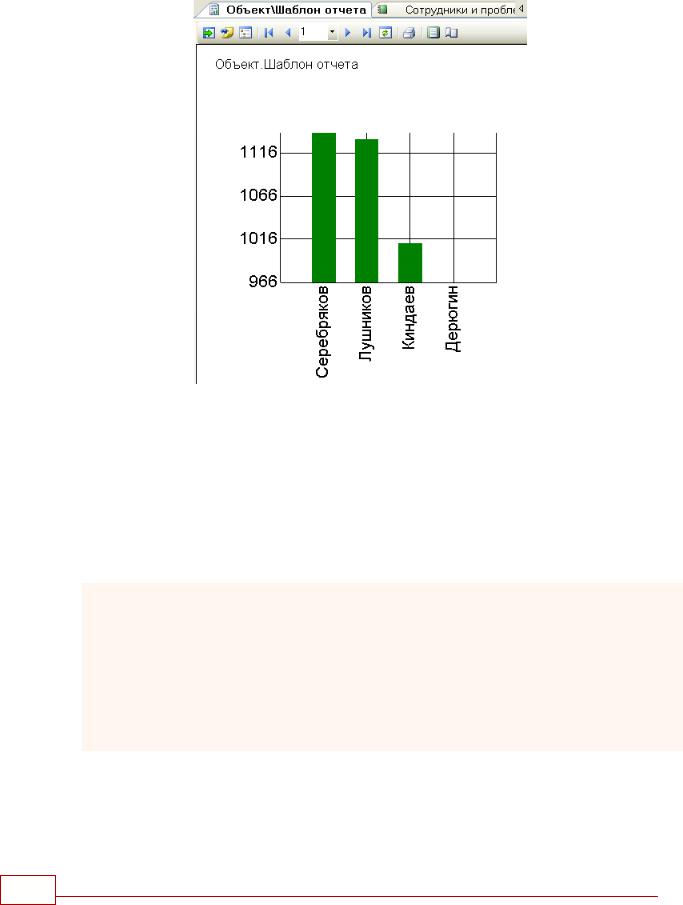
11.1.3.5.4 Линейчатые диаграммы
Линейчатая диаграмма отображает значения полей данных, как последовательность горизонтальных прямоугольников, сгруппированных по категориям.
Значения данных представлены шириной полосы по оси X. Метки категорий отображаются на оси Y.
Линейчатые диаграммы обычно используются, чтобы сравнивать значения различных категорий.
ОПРЕДЕЛЕНИЕ ЛИНЕЙЧАТЫХ ДИАГРАММ
Область |
Обязательность |
Описание |
диаграммы |
|
|
Данные |
Обязательно |
Значения в полях данных определяют ширину полосы |
|
|
для этого поля. Значения меток отображаются на оси |
|
|
X. Каждое значение поля данных отображается как |
|
|
отдельная полоса в соответствии с типом диаграммы. |
Группы категорий |
Необязательно |
Категории отображаются как полосы или группы полос |
|
|
на оси Y. Несколько групп вкладываются друг в друга. |
Группы рядов |
Необязательно |
Ряды в диаграмме отображаются как отдельные |
|
|
полосы. Каждый ряд также отображается в условных |
|
|
обозначениях диаграммы. |
ТИПЫ ЛИНЕЙЧАТЫХ ДИАГРАММ
В DataRate используются три типа линейчатых диаграмм: линейчатая, линейчатая с накоплением и нормированная линейчатая.
Линейчатая диаграмма - отображает каждое значение поля данных, как отдельный
406 DataRate

столбец, группируя их по категориям. Ширина каждой полосы определяется значением поля данных.
Линейчатая диаграмма с накоплением отображает значения полей данных упорядоченно, по одному на каждую категорию. Ширина каждой полосы определяется общей суммой всех значений полей данных в категории
Нормированная линейчатая диаграмма отображает значения полей данных упорядоченно, по одному на каждую категорию. Ширина каждой полосы всегда равняется полной ширине всей диаграммы.
Значения полей данных используются для определения процента от целого. Эти процентные показатели определяют размеры полосы для поля данных. На оси X находятся значения от 0 до 100. Значение каждого поля данных отображается как часть полосы.
Модуль отчетов 407
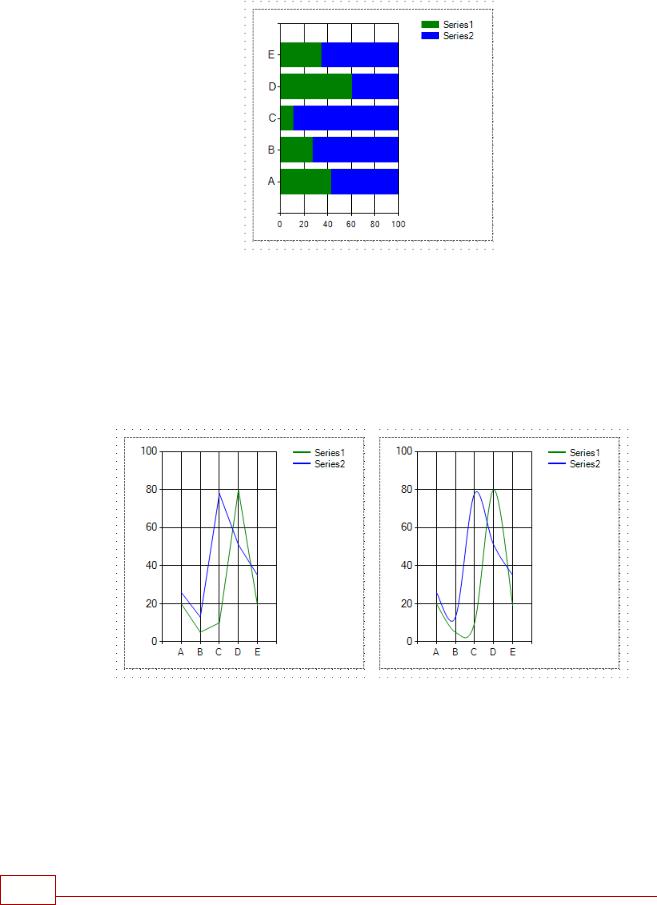
11.1.3.5.5 Графики
График отображает значения данных в виде точек, соединенных линией. Значения на графике представлены высотой точки, измеренной по оси Y. По оси X откладываются метки категорий.
Тип графика: с обычными и с гладкими линиями.
Линия |
Гладкий график |
СВОЙСТВА
408 DataRate
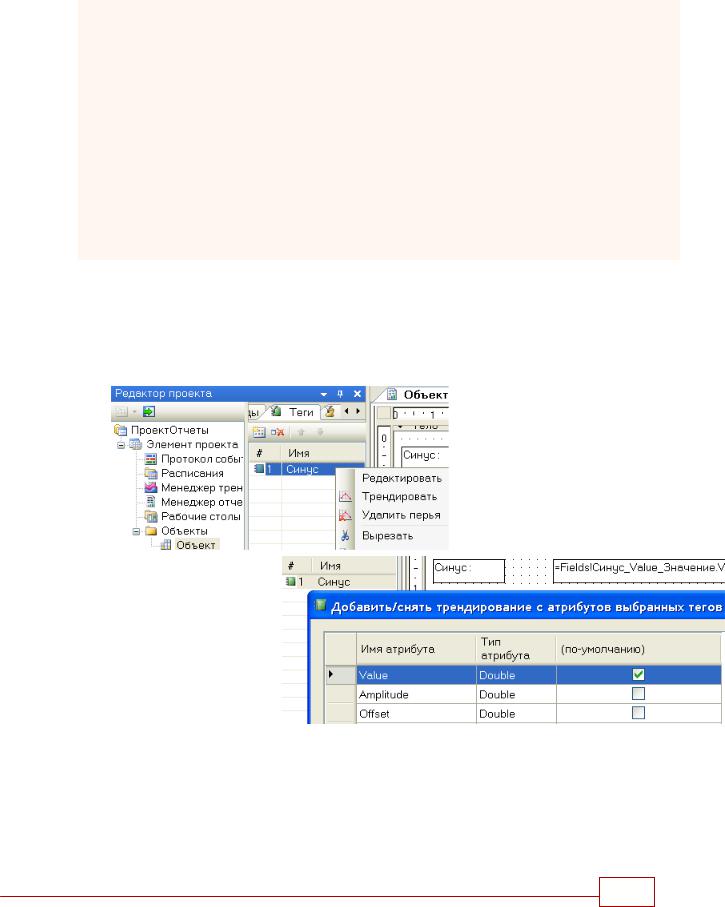
Область диаграммы |
Обязательность |
Описание |
|
|
|
Данные |
Обязательно |
Значения в рядах данных |
|
|
определяют высоту линии этого |
|
|
ряда. Метки значений |
|
|
отображаются на оси Y. Каждый |
|
|
ряд значений отображается |
|
|
отдельной линией. |
Группы категорий |
Необязательно |
Категории отображаются в виде |
|
|
меток на оси X. Несколько групп |
|
|
вкладываются друг в друга. В |
|
|
графиках категории обычно |
|
|
связаны со временем. |
Группы рядов |
Необязательно |
На графике ряды отображаются |
|
|
как отдельные линии. Каждый |
|
|
ряд также отображается в |
|
|
условных обозначениях |
|
|
диаграммы. |
Пример: тренд тега
В качестве примера используем тег Синус.
Для добавления графика тренда в отчет следует:
∙Создать тренд тега: в контекстном меню тега Синус выбрать пункт Трендировать и в появившемся окне Добавить/снять трендирование у атрубутов выбранных тегов
поставить галочку у автрибута Value
После этого Менеджер трендов создаст перо 1 для формирования тренда.
∙создать источник данных для диаграммы отчета: в контестном меню дизайнера отчета выбрать пункт Данные и добавить источник данных DataSource (как это сделать описано в подразделе Тренд раздела Данные для отчета)
Модуль отчетов 409
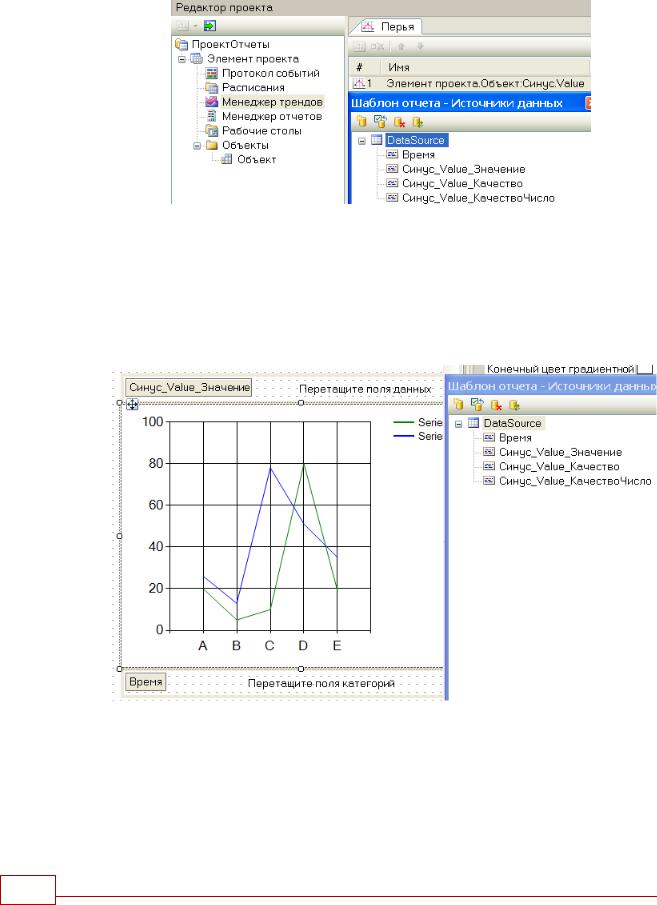
∙ Задать параметры запроса тренда (Тренд):
Тип запроса |
- по изменению |
Глубина тренда - 1/Минуты
∙Задать частоту обновления тега Синус: в редакторе проектов двойным щелчком левой клавишей мыши по тегу Синус вызвать окно атрибутов тега и установить атрибут
Частота (Frequency) равным 125 (в столбце Значение)
∙Добавить в отчет диаграмму (Диаграмма)
∙Выбрать из контекстного меню диаграммы ее тип: Тип диаграммы/График/Обычная
∙Перетащить из окна Источники данных в поле данных диаграммы атрибут
Синус_Value_Значение и в поле категорий атрибут Время
∙ Настроить свойства графика:
410 DataRate
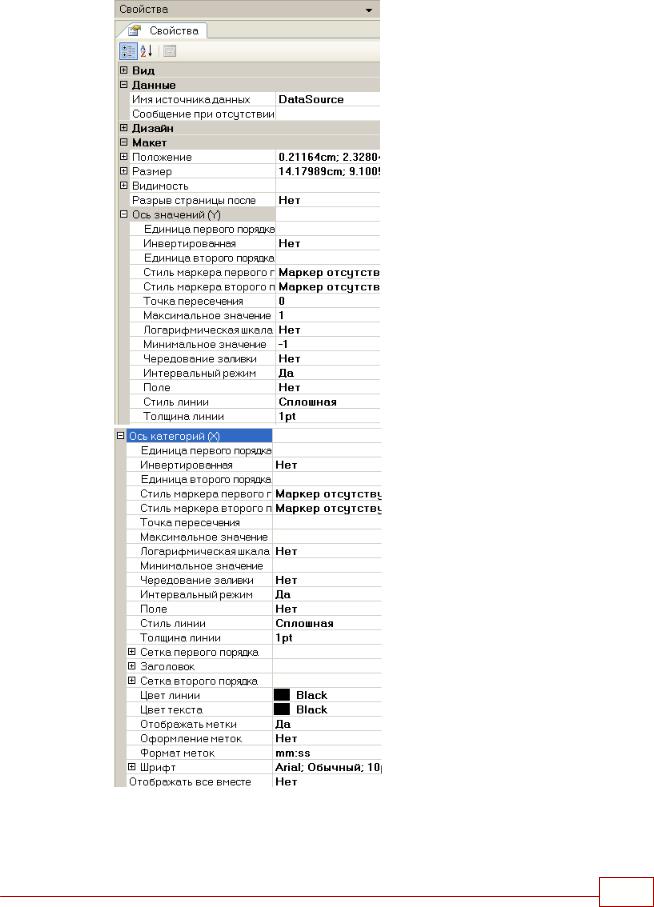
∙Сохранить проект
∙Запустить проект на выполнение и перейти в режим Предварительный просмотр
(Предварительный просмотр). Нажимая на кнопку Обновить отчет, наблюдаем как
Модуль отчетов 411
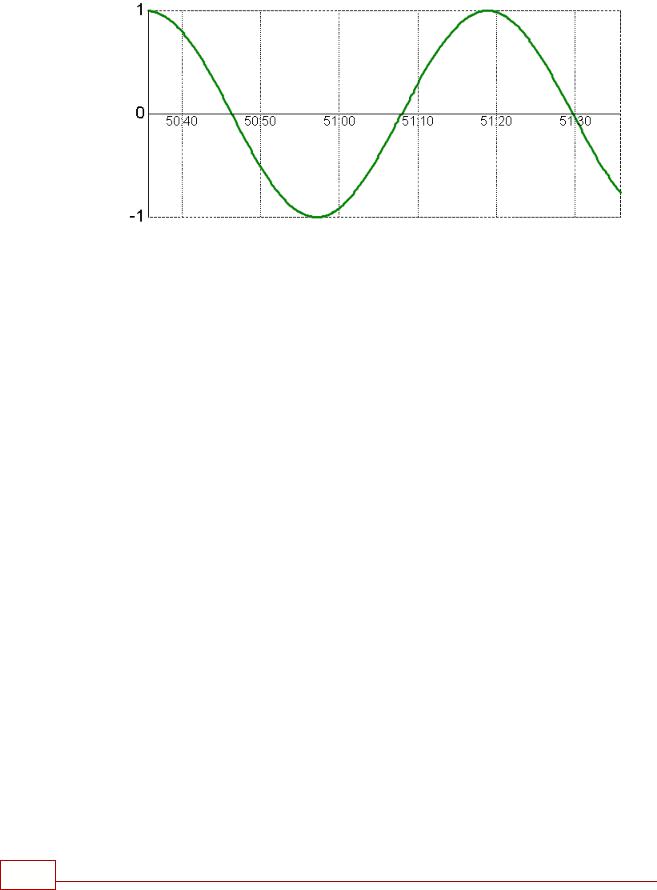
формируется тренд в отчете:
Отображение значений тега на графике
Для того, чтобы график не был перегружен изображениями значений изменим некоторые параметры:
∙Апертура = 0.100 - для построения используются только те значения тренда, абсолютная разность между которыми больше апертуры (следует вызвать окно
Источник данных и нажать на панели инструментов кнопку Редактировать источники данных. В появившемся окне Мастер редактирования источника данных дважды нажать кнопку Далее>> )
∙Частота = 500
Таким образом сократим количество отображаемых значений
Для размещения маркеров значений и самих значений на графике следует:
∙Выбрать из контекстного меню поля данных (Синус_Value_ Значение) пункт Свойства
∙В появившемся окне Редактор групп данных диаграммы установить:
Закладка Вид: |
- поставить галочку |
Закладка Метки точек: |
|
Отображать маркеры |
Показывать метки точек - |
||
поставить галочку |
- 5 |
|
- 0.00 |
Размер маркеров |
Формат меток |
||
Тип маркеров |
- Ромб (выбирается из списка) |
|
|
Стиль ряда данных |
- Стиль и Ширину линии |
|
|
412 DataRate
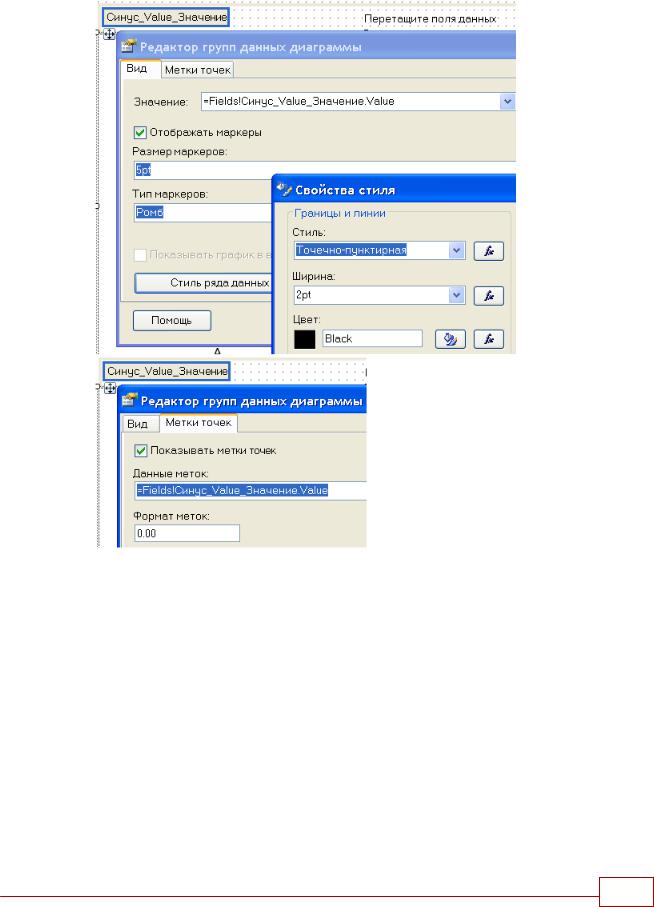
∙ Запустить проект на выполнение и перейти в режим Предварительный просмотр
Модуль отчетов 413
